Come eseguire l'upscaling delle immagini alla risoluzione 4K utilizzando ottimi strumenti
La risoluzione dell'immagine si riferisce alla relativa nitidezza e chiarezza di un'immagine. Parla della densità dell'immagine, del numero di pixel e del livello di informazioni mostrate su vari schermi. Ad esempio, 4K è un'eccellente qualità dell'immagine per pubblicità esterna, enormi schermi di proiezione e altro ancora. In realtà, gli spettatori possono vedere i singoli pixel in un'immagine se questa viene espansa. Il settore digitale ha prodotto diversi strumenti e tecnologie che hanno reso più facile l'upscaling delle immagini. Esistono numerose procedure per migliorare la qualità delle tue immagini, in particolare renderle in risoluzione 4K. Se sei interessato a sapere come upscaling delle immagini a 4K, dai un'occhiata a questi upscaler di immagini 4K in questo articolo e inizia a migliorare la tua immagine.
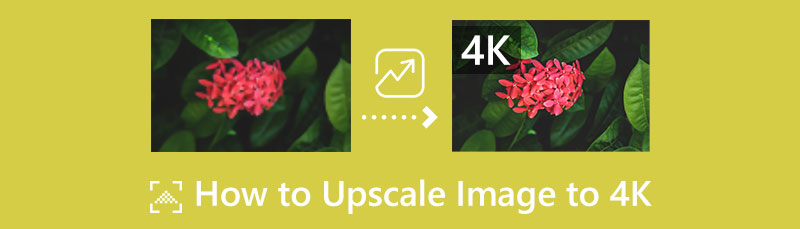
- Parte 1: 3 modi per convertire le immagini in 4K
- Parte 2: Domande frequenti sull'upscaling di un'immagine
Parte 1: 3 modi per convertire le immagini in 4K
MindOnMap Upscaler di immagini gratuito online
MindOnMap Upscaler di immagini gratuito online è uno dei migliori upscaler di immagini 4K che puoi utilizzare sul tuo browser. Anche se si tratta di un'applicazione basata sul Web, gli utenti la trovano potente come applicazione scaricabile perché si basa anche sulla tecnologia AI che può rendere la tua immagine migliore e più dettagliata. Questo strumento ti consente di ingrandire la tua foto a 2x, 4x, 6x e 8x. In questo modo è possibile ottenere una risoluzione maggiore. Inoltre, il processo di upscaling è veloce, in cui puoi eseguire l'upscaling della tua foto in appena un secondo in modo da non impiegare troppo tempo.
Questo upscaler è disponibile in tutti i browser, inclusi Google Chrome, Internet Explorer, Safari, Microsoft Edge, Mozilla Firefox e altri. In termini di utilizzo dell'applicazione, ha un'interfaccia user-friendly che la rende più comprensibile per tutti gli utenti. Fornisce inoltre passaggi di base per migliorare la tua foto. Inoltre, questo upscaler di immagini è 100% gratuito. Non è necessario acquistare un piano di abbonamento per utilizzarlo. Puoi eseguire l'upscaling di immagini illimitate senza restrizioni. Puoi anche ottenere il tuo output finale senza filigrana.
Dai un'occhiata alla procedura dettagliata di seguito per apprendere il modo migliore per eseguire l'upscaling della tua immagine a 4K utilizzando MindOnMap Free Image Upscaler Online.
Passare al browser e andare a MindOnMap Upscaler di immagini gratuito online sito web. Una volta che sei sulla pagina web principale, fai clic su Carica immagini pulsante o trascinare il file immagine. È inoltre possibile selezionare i tempi di ingrandimento sullo schermo prima di fare clic sul pulsante.
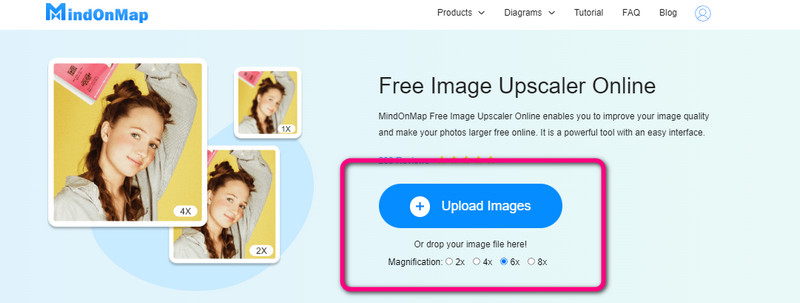
In questa parte, puoi migliorare la tua immagine. Vai all'opzione di ingrandimento nella parte superiore dell'interfaccia e seleziona i tempi di ingrandimento che preferisci. Puoi scegliere tra 2×, 4×, 6× e 8×. L'immagine a sinistra è l'originale e quella a destra è la versione ingrandita.
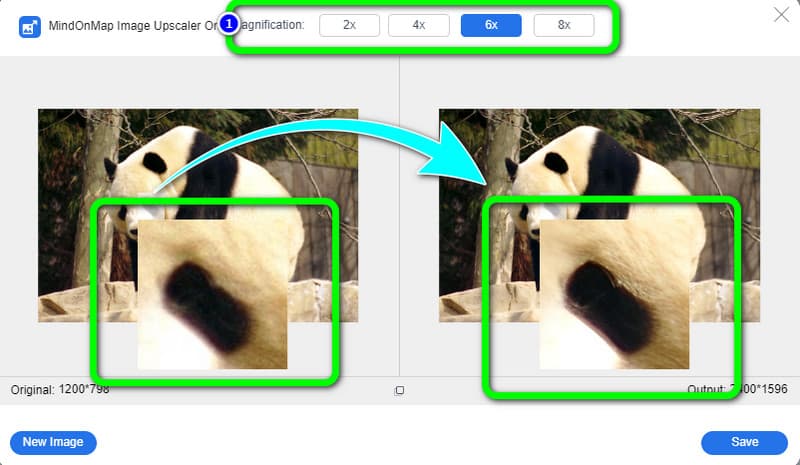
Per il tuo ultimo e ultimo passaggio, dopo aver ingrandito la tua foto, vai nell'angolo in basso a sinistra dell'interfaccia e premi il Salva pulsante. Scaricherà automaticamente la foto e potrai aprirla dalla cartella dei file.
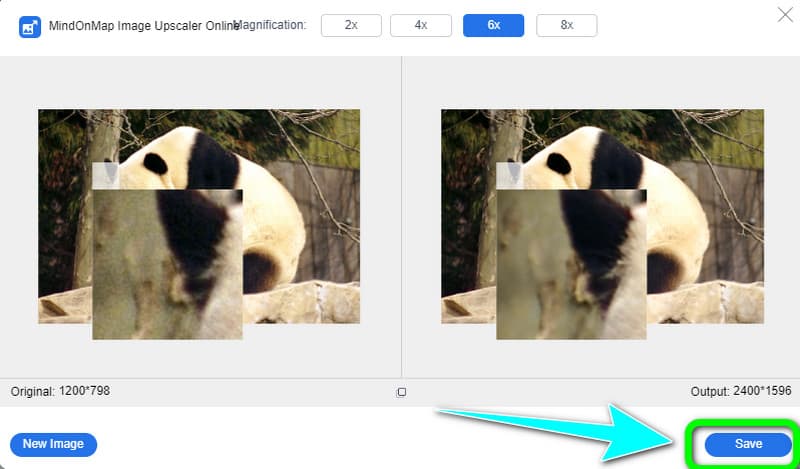
Sii funky
Un altro upscaler di immagini 4K online che puoi utilizzare per migliorare la tua immagine è Sii funky. Può eseguire l'upscaling dell'immagine fino alla risoluzione 4K. Inoltre, questo software online offre un'interfaccia intuitiva con metodi semplici, rendendolo adatto a utenti professionisti e non professionisti. Inoltre, puoi eseguire l'upscaling dell'immagine per batch, risparmiando più tempo valorizzare le tue immagini. Puoi accedere a questo software online da qualsiasi browser, come Google Chrome, Microsoft Edge, ecc. Inoltre, ci sono più funzionalità di cui puoi usufruire in questa applicazione online. Puoi ritagliare le tue immagini per eliminare gli oggetti inquietanti dal bordo o dall'angolo delle tue immagini. Se desideri cambiare il colore della tua foto, puoi anche fare affidamento su questa applicazione. Puoi persino rimuovere lo sfondo dalla tua foto. In questo modo, l'applicazione BeFunky è considerata un efficace strumento di fotoritocco su cui fare affidamento. Tuttavia, è necessario acquistare un piano di abbonamento se si desidera utilizzare il potenziatore di immagini AI. È inoltre necessario disporre dell'accesso a Internet per ottenere prestazioni eccezionali da questo strumento.
Visitare il Sii funky sito web sul tuo browser. Quindi, rilascia o carica il file immagine che desideri migliorare.
Naviga verso il Menù opzione sulla parte sinistra dell'interfaccia e selezionare l' Ridimensiona pulsante.
Successivamente, ingrandisci l'immagine regolando il numero di pixel o la proporzione della dimensione dell'immagine originale. Quindi, fare clic su Applicare pulsante e attendere il processo. Se vedi già il risultato, salva l'immagine ingrandita.
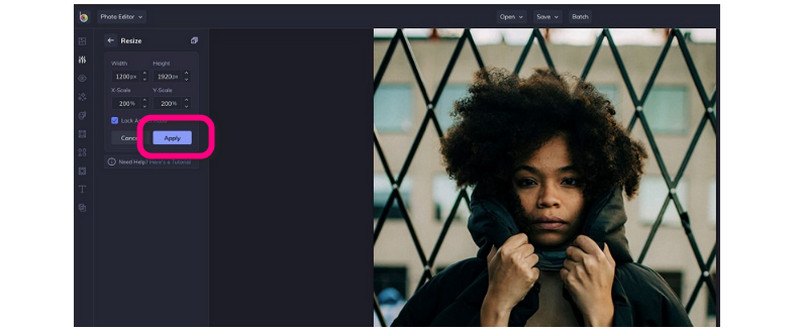
Photoshop
Photoshop è un programma offline per l'upscaling della tua immagine alla risoluzione 4K. Ha strumenti avanzati che rendono la tua foto più meravigliosa e più precisa rispetto ad altre applicazioni. È accessibile su computer Windows e Mac. Per gli editor professionisti, Photoshop è un'applicazione di modifica comune che possono utilizzare quotidianamente. Migliorare un'immagine di bassa qualità è solo un gioco da ragazzi per loro. Tuttavia, poiché si tratta di un software avanzato, gli utenti non professionisti non sono adatti a questa applicazione. Troveranno difficile da utilizzare e confondere. La sua interfaccia ha anche molte numerose opzioni. Se sei un principiante, ti consigliamo vivamente di chiedere ai professionisti di utilizzare questa app o un'altra applicazione per migliorare una foto. Inoltre, Photoshop può offrire solo una prova gratuita di 7 giorni. Successivamente, è necessario acquistare il software se si desidera utilizzarlo continuamente. Anche il processo di installazione di questa app è complicato. Utilizzare i passaggi seguenti per imparare a eseguire l'upscaling delle immagini alla risoluzione 4K utilizzando Photoshop.
Dopo aver installato l'applicazione, avviala e vai al file Preferenza opzione e fare clic su Anteprime tecnologiche pulsante.
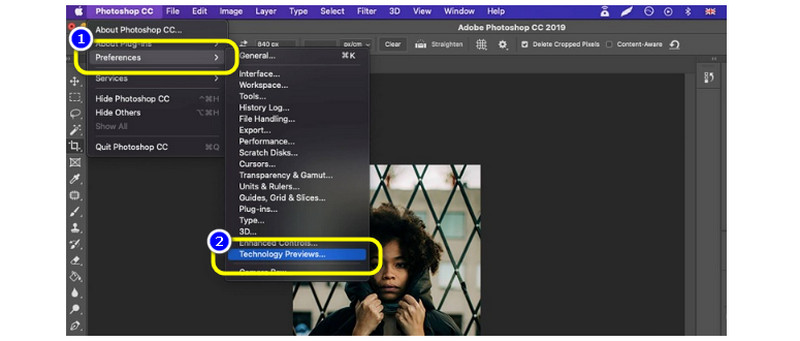
Verificare che il Conserva i dettagli 2.0 la casella di controllo upscale è spuntata, quindi fare clic su OK. L'azione seguente consiste nel tornare all'immagine e fare clic su di essa. Una volta lì, cerca il Dimensione dell'immagine opzione.
Utilizzare la casella a comparsa per apportare le modifiche necessarie alle proporzioni dell'immagine; tuttavia, non fare ancora clic su OK. Infine, nella casella a discesa accanto a Ricampiona, cambia Automatico in Conserva i dettagli 2.0. Quindi fare clic OK. In questo modo, puoi usare questo potenziatore di foto per eseguire l'upscaling della foto a una risoluzione 4K.
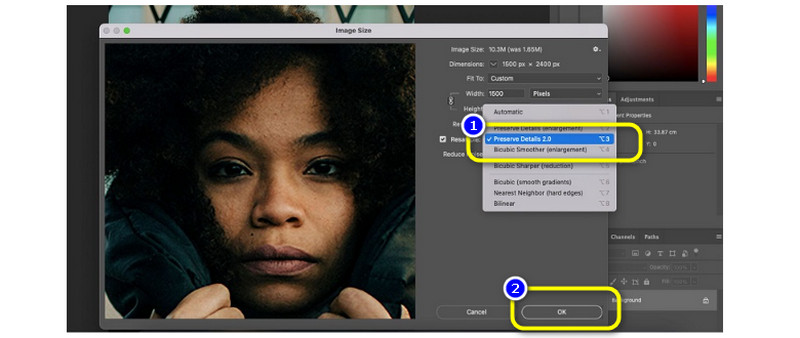
Parte 2: Domande frequenti sull'upscaling di un'immagine a 4K
Cosa significa ingrandire una foto?
Il ridimensionamento è il processo di ridimensionamento proporzionale di un'immagine. Il processo di ingrandimento e miglioramento di un'immagine per farla sembrare più sostanziale e spettacolare è chiamato "upscaling". L'upscaling dell'immagine ti consente di trasformare una foto di bassa qualità in una ad alta risoluzione o addirittura super-risoluzione. Migliorare la tua immagine significa renderla più dettagliata e più chiara.
L'upscaling migliora la qualità dell'immagine?
Decisamente sì. Se ingrandisci la tua immagine, la risoluzione aumenterà.
Qual è la dimensione di una risoluzione 4K?
La risoluzione per lo standard di produzione 4K è di 4096 × 2160 pixel, ovvero il doppio della larghezza e della lunghezza dello standard 2K (2048 × 1080).
Conclusione
I metodi sopra menzionati sono il modo più efficace per upscaling delle immagini a 4K risoluzione. Se sei un utente avanzato/professionale, puoi utilizzare Photoshop e, se puoi permetterti un piano di abbonamento, puoi persino utilizzare BeFunky. Tuttavia, se preferisci uno strumento più semplice e gratuito, usa MindOnMap Upscaler di immagini gratuito online.










